随着科技的发展,投影仪作为一种重要的教学与娱乐工具,逐渐成为人们生活中不可或缺的设备。然而,投影仪的品质与性能对于用户体验的影响不容忽视。了解投影仪测...
2025-03-17 19 空调代码
在使用电脑过程中,了解电脑的硬件配置是非常重要的。而电脑的显卡是决定显示效果的关键组件之一。本文将介绍在Win10系统下,如何快速准确地查看电脑显卡配置。
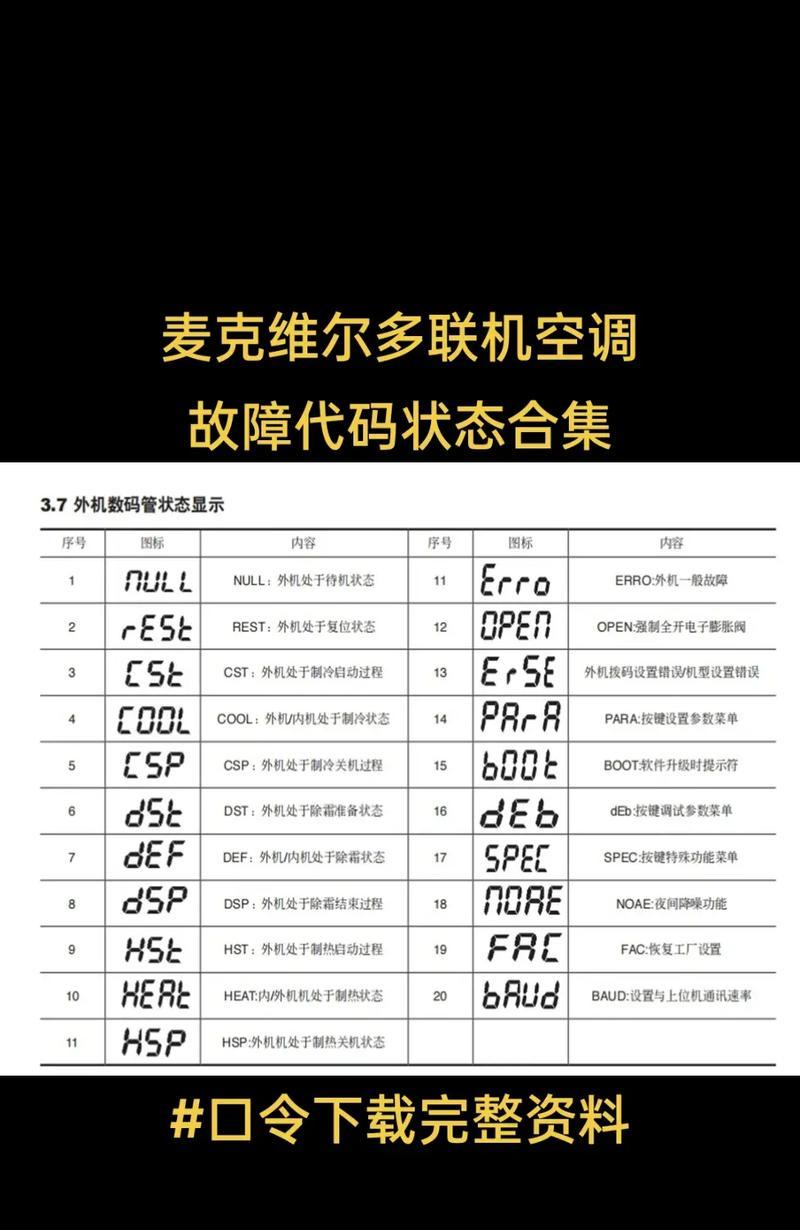
一、打开“设备管理器”查看显卡型号
在Win10系统中,可以通过打开设备管理器来查看电脑的硬件配置信息,其中包括显卡的型号。打开“设备管理器”的方法是点击右键选择“此电脑”,然后选择“管理”进入计算机管理界面,在左侧导航栏选择“设备管理器”。
二、展开“显示适配器”选项
在设备管理器界面中,展开“显示适配器”选项。点击“显示适配器”,可以看到当前电脑所搭载的显卡信息。
三、查看显卡型号和详细信息
在“显示适配器”下方会显示具体的显卡型号和驱动程序信息。可以通过双击或右键点击显卡型号,选择“属性”来查看显卡的详细信息。
四、使用系统信息工具查看显卡配置
Win10系统内置了一个系统信息工具,可以帮助我们查看电脑的硬件配置信息。通过按下Win+R键,打开运行窗口,输入“msinfo32”并点击“确定”,即可打开系统信息工具。
五、在系统信息中查看显卡型号
在系统信息工具中,可以找到“组件”下的“显示”选项。点击“显示”,右侧窗口中会显示当前电脑的显卡型号和相关信息。
六、使用第三方软件查看显卡配置
除了系统自带的工具,还有一些第三方软件可以帮助我们更加方便地查看电脑的显卡配置。如GPU-Z、Speccy等软件都可以提供详细的显卡信息。
七、下载并安装第三方软件
在浏览器中搜索并下载需要的第三方软件。下载完成后,双击运行安装程序,按照提示进行安装。
八、打开第三方软件并查看显卡配置
安装完成后,在开始菜单或桌面上找到安装好的第三方软件图标,双击打开。在软件界面中,可以直接查看到电脑的显卡型号、驱动版本等信息。
九、了解显卡的性能参数
除了了解显卡的型号之外,对于显卡的性能参数也是非常重要的。在了解电脑显卡配置时,可以通过查看显卡的核心频率、显存容量、像素填充率等参数来评估显卡的性能。
十、对比不同显卡的性能差异
不同的显卡在性能上可能存在一定的差异。通过了解显卡的性能参数,可以进行不同显卡之间的对比,选择适合自己需求的显卡配置。
十一、了解显卡兼容性和驱动更新
在查看电脑显卡配置的同时,也要关注显卡的兼容性和驱动更新。确保显卡与系统的兼容性,并及时更新最新的显卡驱动程序,以获得更好的使用体验。
十二、重要通知:避免盗版显卡
为保证安全性和稳定性,建议尽量购买正版显卡并从官方渠道下载驱动程序,避免使用盗版显卡和来源不明的驱动程序。
十三、重要通知:谨防假冒显卡
在购买电脑显卡时,要注意防范假冒伪劣产品。选择正规的渠道购买显卡,并注意查看显卡上的防伪标识,以确保购买到正品。
十四、
通过本文介绍的几种方法,我们可以轻松地在Win10系统下查看电脑的显卡配置信息。了解电脑的显卡配置对于游戏、图像处理等应用有着重要的影响,因此掌握这些方法是非常有益的。
十五、了解显卡配置,提升电脑使用体验
通过查看电脑显卡配置,我们能够更好地了解自己的电脑硬件情况,为后续的硬件升级和软件应用提供参考。同时,也可以通过对比不同显卡的性能差异,选择适合自己需求的显卡配置,从而提升电脑的使用体验。
在使用电脑过程中,了解电脑显卡配置对于游戏玩家和专业图形设计师来说非常重要。Win10提供了一种简单的方式来查看电脑显卡配置,帮助用户快速了解自己的电脑性能,并做出相应的优化调整。本文将详细介绍Win10下如何查看电脑显卡配置,以及如何根据这些配置信息来进行性能优化。
什么是电脑显卡配置
电脑显卡配置指的是显卡的型号、芯片组、显存大小、显存频率等硬件参数的,它直接影响着电脑的图形处理能力和显示效果。
打开设备管理器
点击Win10任务栏上的“开始”按钮,然后在弹出的菜单中选择“设备管理器”,打开设备管理器窗口。
展开“显示适配器”选项
在设备管理器窗口中,找到并展开“显示适配器”选项,可以看到电脑中安装的所有显卡设备。
查看显卡配置信息
双击某个显示适配器,进入该显卡的属性窗口,点击“详细信息”选项卡,可以查看该显卡的详细配置信息,包括型号、芯片组、显存大小等。
使用显卡管理软件
除了通过设备管理器查看显卡配置外,还可以使用一些显卡管理软件来获取更详细的显卡信息。常用的显卡管理软件包括NVIDIAGeForceExperience、AMDRadeonSettings等。
优化显卡性能
了解电脑显卡配置后,可以根据实际需求来优化显卡性能。可以通过调整显卡驱动程序的设置来提高图形处理能力和显示效果,或者通过升级显卡驱动程序来解决兼容性问题。
选择合适的显卡驱动版本
显卡驱动程序对于显卡的性能和稳定性非常重要。在优化显卡性能时,需要选择合适的显卡驱动版本。一般来说,最新版本的显卡驱动会提供更好的性能和稳定性,但也可能存在兼容性问题。建议根据实际需求选择适合自己电脑的显卡驱动版本。
调整显卡驱动设置
显卡驱动程序一般提供了丰富的设置选项,可以根据个人需求进行调整。比如,可以调整屏幕分辨率、刷新率、颜色深度等参数,以达到更好的显示效果。
使用显卡超频工具
对于一些高端显卡用户,可以使用显卡超频工具来提升显卡的性能。超频可以将显卡的工作频率提高,从而获得更高的图形处理能力和帧率。
定期清理显卡散热器
电脑显卡的稳定性和性能也与散热情况密切相关。定期清理显卡散热器可以有效降低显卡温度,提高显卡的工作稳定性和性能。
选择适合的显示器
电脑显卡的性能与显示器的分辨率和刷新率密切相关。在优化显卡性能时,也需要选择适合自己电脑配置的显示器。
合理安装显卡驱动
安装显卡驱动程序时,需要注意选择正确的驱动版本,并按照驱动程序提供的安装步骤进行操作。
定期更新显卡驱动
显卡驱动程序的更新可以修复一些已知问题,提供更好的性能和稳定性。建议定期检查并更新显卡驱动。
了解显卡的工作状态
在使用电脑过程中,可以使用一些工具来实时监控显卡的工作状态,以便及时发现并解决显卡问题。
通过Win10自带的设备管理器,我们可以方便地查看电脑显卡配置信息。根据这些配置信息,我们可以选择合适的显卡驱动版本,调整显卡设置,优化显卡性能,提升电脑的图形处理能力和显示效果。同时,定期清理显卡散热器、选择适合的显示器等也是提升电脑显卡性能的重要环节。只有深入了解电脑显卡配置,并进行相应的优化调整,我们才能充分发挥电脑的性能潜力。
标签: 空调代码
版权声明:本文内容由互联网用户自发贡献,该文观点仅代表作者本人。本站仅提供信息存储空间服务,不拥有所有权,不承担相关法律责任。如发现本站有涉嫌抄袭侵权/违法违规的内容, 请发送邮件至 3561739510@qq.com 举报,一经查实,本站将立刻删除。
相关文章

随着科技的发展,投影仪作为一种重要的教学与娱乐工具,逐渐成为人们生活中不可或缺的设备。然而,投影仪的品质与性能对于用户体验的影响不容忽视。了解投影仪测...
2025-03-17 19 空调代码

冰柜是我们日常生活中必不可少的电器设备之一,无论是家庭使用还是商业场所,保持冰柜的清洁与卫生都至关重要。本文将为大家介绍正确的冰柜清洁方法,帮助您保持...
2025-03-15 23 空调代码

燃气壁挂炉作为一种高效、节能的取暖设备,越来越受到人们的青睐。然而,在市场上存在各式各样的燃气壁挂炉,要如何选择适合自己的产品呢?本文将从效率、安全和...
2025-03-14 22 空调代码

现如今,投影仪已经成为工作、教育和娱乐中必不可少的设备。然而,随着使用投影仪的增多,一些用户发现在使用过程中会出现投影仪闪动的情况,这给他们带来了困扰...
2025-03-11 23 空调代码

壁挂炉作为一种常见的取暖设备,能够为我们提供温暖的居住环境。然而,有时候我们可能会遇到壁挂炉水压不稳定的问题。这个问题可能会导致壁挂炉无法正常工作,甚...
2025-03-10 22 空调代码

随着科技的不断发展,电视不仅仅是用来观看节目的工具,更成为人们生活中不可或缺的娱乐装置。而小米电视凭借其出色的性能和智能化的操作界面备受消费者喜爱。本...
2025-03-07 25 空调代码